Google Chrome es uno de los navegadores web más estables y confiables para navegar y descargar en Internet. Google también creó una versión gratuita y de código abierto del navegador web Google Chrome, conocido como el navegador Chromium. Alrededor del 60% de los usuarios de Internet utilizan el navegador Google Chrome para ingresar al mundo de Internet. Todo el mundo ama el navegador Google Chrome debido a su interfaz de usuario simple, elegante y decente y su capacidad de sincronización. La instalación del navegador web Google Chrome en su máquina Linux puede abrir la puerta de la navegación por Internet sin problemas. Y, por supuesto, instalar Google Chrome en Linux no es una tarea difícil.
Google Chrome en distribuciones Linux
La mayoría de las distribuciones de Linux son totalmente capaces de instalar y mantener las funciones de Google Chrome. Cuando elige Linux por motivos de seguridad, Google Chrome es el navegador de Internet más recomendado para usted. En esta publicación, mostraré cómo instalar y usar Google Chrome en las distribuciones Ubuntu, REHL, CentOS y Fedora Linux.
1. Instalación de Google Chrome en Ubuntu Linux
Ubuntu es el sistema operativo líder de la distribución de Linux. Primero de esta publicación, vamos a ver cómo instalar Google Chrome en Ubuntu Linux. Hay dos métodos para instalar Chrome en Ubuntu. Uno es el método basado en la línea de comandos del terminal (CLI) y el otro es el método de la interfaz gráfica de usuario (GUI).
Método 1:Instalación de Google Chrome por Gdebi Instalador de paquetes
Ahora voy a presentarle todas las técnicas posibles para instalar Google Chrome a través de la terminal de Ubuntu. Para empezar, voy a instalar el instalador del paquete Gdebi Debian en Ubuntu. Con la ayuda del instalador Gdebi, podemos instalar cualquier paquete Debian sin problemas en Ubuntu Linux.
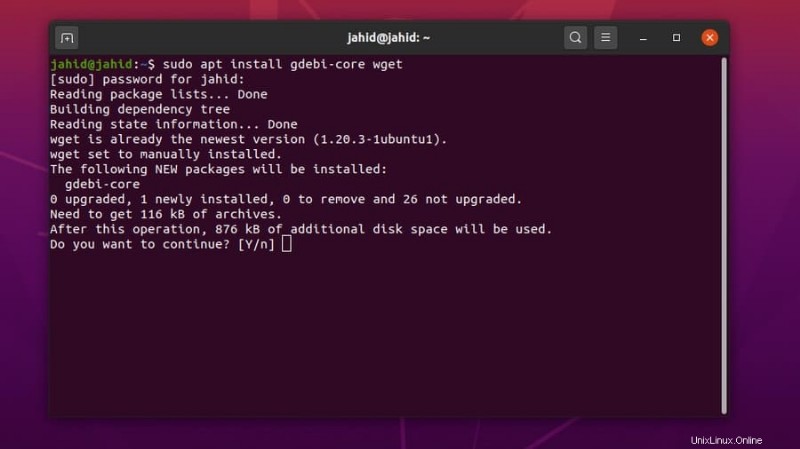
Después de instalar Gdebi dentro de la máquina Ubuntu, ahora descargaremos el archivo de repositorio estable de Google Chrome. Simplemente escriba el comando del instalador y presione el botón Enter.
$ sudo apt install gdebi-core wget $ sudo gdebi google-chrome-stable_current_amd64.deb
Una vez que finalicen los procesos de instalación, ahora puede iniciar Google Chrome escribiendo el nombre del paquete en el shell de la terminal.
$ google-chrome
Método 2:Instalación de Chrome en Ubuntu por wget Comandos
Si no desea instalar el instalador del paquete Gdebi Debian, este es el método sencillo. Puedes usar un wget comando para descargar el paquete de Google Chrome en su Ubuntu Linux. Y una vez finalizada la descarga, simplemente ejecute el paquete Debian (dpkg ) comando del instalador en el shell del terminal.
Puede actualizar todas las aplicaciones de Ubuntu desde el terminal de Ubuntu usando el apt-get update dominio. Pero aquí hay un método para mostrar cómo actualizar e instalar solo Google Chrome en Ubuntu Linux. Vamos a proceder con el update && apt install línea de comando.
$ wget https://dl.google.com/linux/direct/google-chrome-stable_current_amd64.deb $ sudo dpkg -i google-chrome-stable_current_amd64.deb
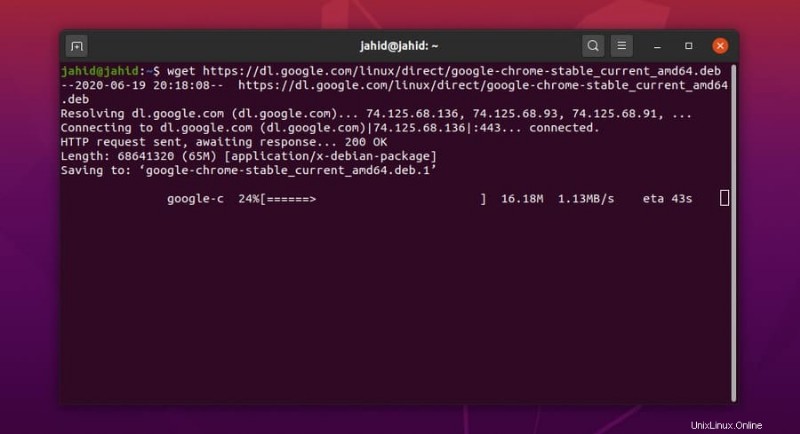
Una vez que haya instalado Google Chrome con éxito dentro de su máquina Ubuntu, ahora puede verificar la versión de su Google Chrome, ya sea estable o inestable.
$ cat /etc/apt/sources.list.d/google-chrome.list
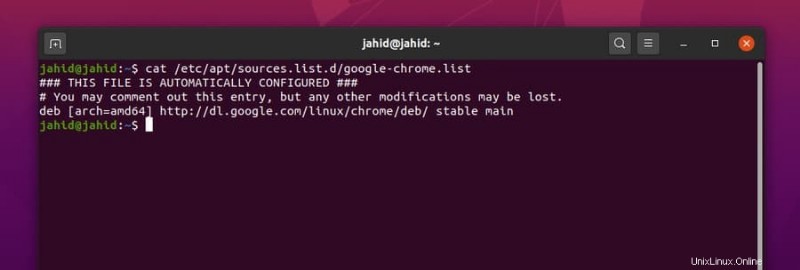
Método 3:Instalación de Chrome en Ubuntu mediante el método GUI
En este método, no se requieren líneas de comando de terminal para instalar Google Chrome en Ubuntu Linux. Este proceso es moderadamente simple y fácil. Este método es útil para ellos, que son recién llegados a Linux. Todo lo que necesita es ir al sitio web oficial de Google Chrome y descargar el archivo del paquete Chrome Debian para Ubuntu.
Si está visitando el sitio desde un sistema operativo Ubuntu, el sitio detectará automáticamente su sistema operativo y le pedirá que elija si desea descargarlo o no. Solo marca el .deb paquete y presione 'Aceptar e instalar' botón.
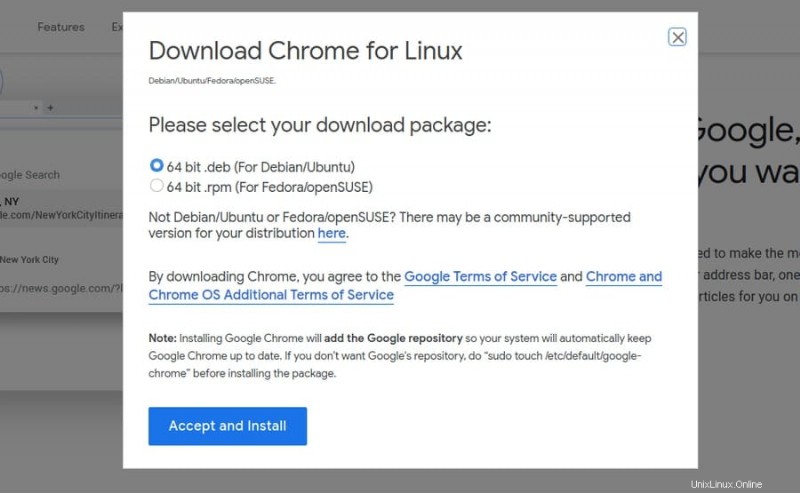
Una vez que el .deb se descarga el paquete; ahora puede abrir el directorio de descarga. Luego, haga clic con el botón derecho en el archivo del paquete y elija 'Abrir con el Centro de software de Ubuntu. ' Ahí tienes; lo llevará directamente al centro de software. Ahora debe hacer clic en 'Instalar y proceda con su contraseña de administrador de Ubuntu. Podrá ver el progreso de la instalación.
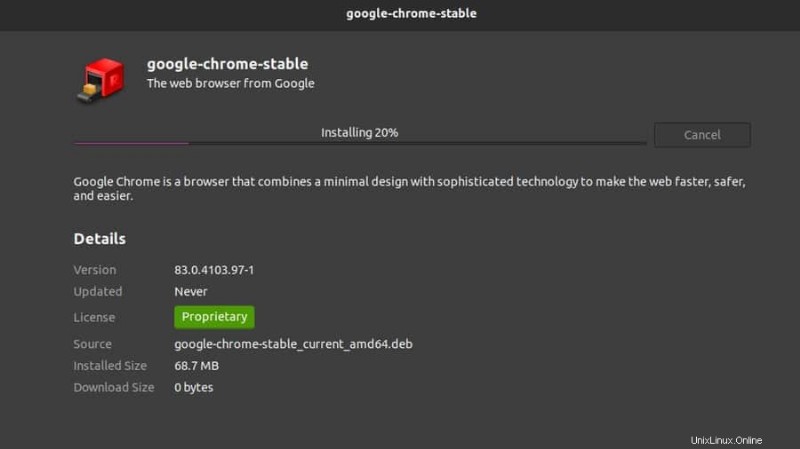
Una vez finalizada la instalación, puede encontrar Google Chrome en la barra de búsqueda superior de Ubuntu. Haga clic en el icono de Google Chrome, ¡y listo! Su Google Chrome ya está abierto. También puede abrir el software desde la terminal.
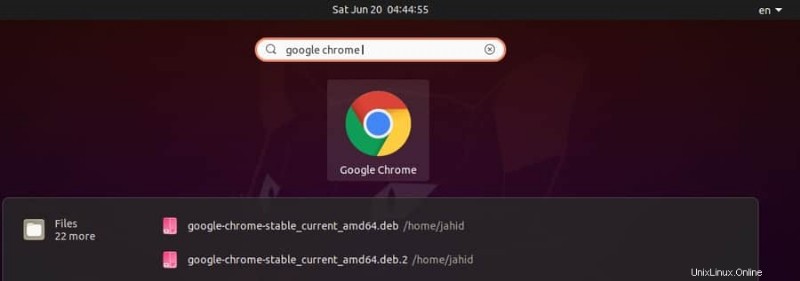
2. Instalación de Google Chrome en Red Hat Enterprise
El proceso de instalación de Google Chrome en Red Hat Linux es casi el mismo que en Ubuntu Linux. Aquí, debe cambiar el comando de terminal de sudo a yum . El resto de los procedimientos son los mismos que antes. Hay dos métodos para instalar Google Chrome en Red Hat Linux. Primero, voy a mostrar el método basado en la línea de comandos del terminal (CLI); luego, mostraré el método GUI.
Método 1:obtener Google Chrome en REHL y SuSE mediante el método CLI
Para actualizar el paquete de Google Chrome en Red Hat Linux, puede usar la siguiente línea de comando. Estoy usando un wget comando para descargar el archivo del paquete. Luego ejecutaré e instalaré el software a través del yum instalar comando. También puede buscar actualizaciones de Google Chrome en Red Hat Linux. Ahora, para iniciar Google Chrome, simplemente abra la terminal, escriba el nombre del paquete y agregue un & después del nombre del paquete y presione el botón Enter.
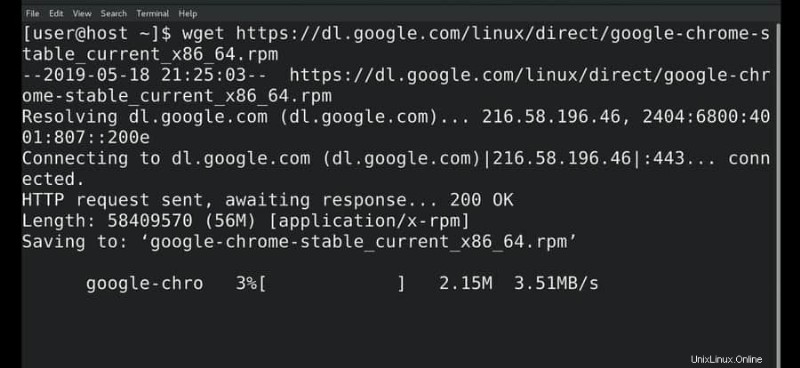
$ wget https://dl.google.com/linux/direct/google-chrome-stable_current_x86_64.rpm $ sudo yum install ./google-chrome-stable_current_*.rpm $ sudo yum update google-chrome-stable $ google-chrome &
También puede usar el siguiente wget y yum en el terminal para descargar e instalar Google Chrome en SuSE Linux Distro.
$ wget https://dl.google.com/linux/direct/google-chrome-stable_current_x86_64.rpm $ yum -y install redhat-lsb libXScrnSaver $ yum -y localinstall google-chrome-stable_current_x86_64.rpm
Método 2:Instalación de Google Chrome en REHL mediante el método GUI
Anteriormente hemos visto cómo descargar Debian .deb paquete de Google Chrome para Ubuntu. Allí también hemos visto que había una opción para descargar el .rpm paquete también. El .rpm el paquete es para Red Hat Linux. Necesitamos descargar el .rpm paquete para instalar Google Chrome mediante el método GUI.
Voy a descargar el archivo en el Downloads directorio. Una vez finalizada la descarga, abra el terminal y vaya al estado de ánimo de superusuario. Luego abra la lista de descargas y ejecute el sudo yum install comando para instalar Google Chrome en Red Hat Linux.
$ su $ cd Downloads/ $ ls google-chrome-stable_current_x86_64.rpm $ sudo yum install ./google-chrome-stable_current_x86_64.rpm
3. Instalación de Google Chrome en Fedora Linux
Fedora Linux se utiliza principalmente para el mantenimiento de servidores y redes. Para instalar Google Chrome en Fedora Linux, debe seguir las líneas de comando de terminal simples que se escriben a continuación. Estoy usando el .dnf comandos de shell para realizar la instalación.
$ sudo dnf install google-chrome-stable_current_*.rpm $ sudo dnf install google-chrome-stable_current_x86_64.rpm
Una vez que se realiza la descarga e instalación de Google Chrome en Fedora Linux, podemos actualizar el paquete mediante los siguientes comandos de terminal.
$ google-chrome $ cat /etc/yum.repos.d/google-chrome.repo $ sudo dnf update google-chrome-stable
4. Instalación de Google Chrome en CentOS
Aquellos que usan CentOS deben saber que CentOS está basado en Red Hat Linux, y con el diseño arquitectónico de CentOS, podemos ejecutar la mayoría de los comandos de Red Hat Linux para instalar un paquete de CentOS. Usaremos el wget comando y yum comandos de shell para descargar e instalar Google Chrome en CentOS.
$ wget https://dl.google.com/linux/direct/google-chrome-stable_current_x86_64.rpm $ sudo yum localinstall google-chrome-stable_current_x86_64.rpm $ yum install google-chrome-stable
Para actualizar y obtener información sobre Google Chrome en CentOS, use las siguientes líneas de comando de terminal.
$ cat /etc/yum.repos.d/google-chrome.repo $ yum info google-chrome-stable
Después de que todo se haya hecho correctamente, es hora de ejecutar el navegador en CentOS. Para abrir Google Chrome desde CentOS, escriba el nombre del paquete en la terminal y presione el botón Enter. Si desea ejecutar Google Chrome en segundo plano, simplemente coloque un & firme después del nombre del paquete y presione el botón Enter.
$ google-chrome &
Primeros pasos con el navegador web
Hasta ahora, hemos visto cómo instalar Google Chrome en varias distribuciones de Linux. Ahora voy a hacer un recorrido con Google Chrome para mostrar la interfaz principal del navegador Chrome. Al principio, cuando abres Google Chrome por primera vez, te preguntará si quieres que sea tu navegador predeterminado o no. Puede tomar cualquier decisión que desee, luego presione el botón 'OK botón ‘.
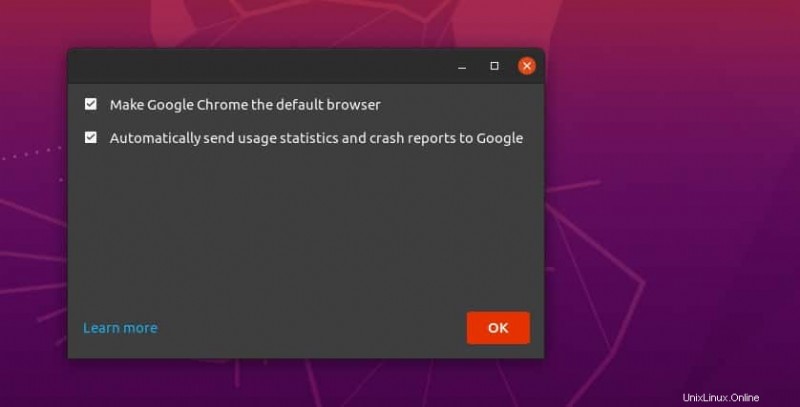
Esa es toda la configuración que necesitabas saber. Después de eso, el navegador lo llevará a la página de inicio. Puede iniciar sesión en el navegador para asegurar y proteger todos sus marcadores y contraseñas. Encontrará un menú de tres puntos en la esquina superior derecha del navegador Google Chrome; allí encontrarás todos los ajustes y configuraciones.
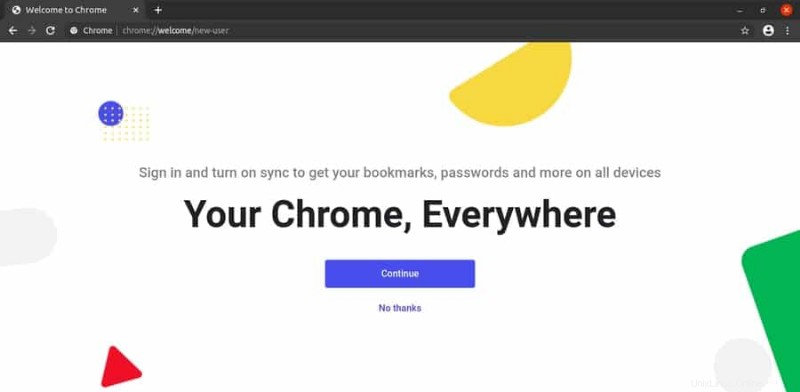
Eliminar el navegador de Google de Linux
Todos hemos escuchado el problema de Google Chrome:consume mucha más memoria (RAM) que cualquier otro navegador web. Niego esta acusación y quiero agregar que sí, la acusación sería correcta en Windows u otros sistemas operativos, pero no en Linux. Por lo tanto, si necesita eliminar o desinstalar el navegador Google Chrome de su máquina Ubuntu Linux, este es un método conveniente para hacerlo.
$ sudo apt remove google-chrome-stable $ sudo dpkg -r google-chrome-stable
Para eliminar Google Chrome de otras distribuciones de Linux, use estos comandos de terminal para eliminar Google Chrome de las distribuciones de Reh Hat Linux, Fedora Linux. También puede usar el último comando de terminal si instaló Google Chrome a través del instalador Python PIP.
$ yum remove google-chrome* $ rpm -qa | grep chrome $ rpm -e <chrome package name here> $ yum -y erase google-chrome $ sudo yum -y erase google-chrome $ sudo pip uninstall youtube-dl
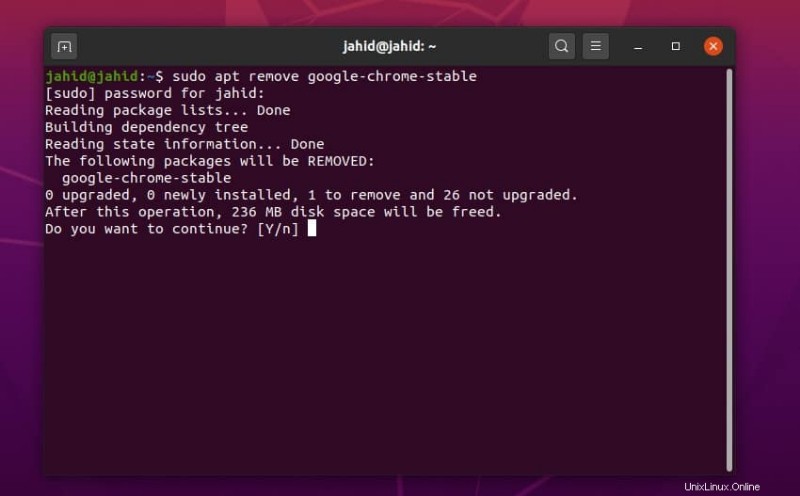
Pensamientos finales
El uso de un navegador web auténtico y seguro puede aliviarle de enfadarse mientras navega por Internet. Tiene una gran cantidad de extensiones de navegador y el motor de búsqueda está configurado como Google de forma predeterminada. En esta publicación, he resumido todas las formas posibles de instalar Google Chrome en una máquina con Linux.
Si eres usuario de Google Chrome y encuentras útil esta publicación, compártela en las redes sociales. Le recomendamos que escriba cualquier comentario en la sección de comentarios relacionada con esta publicación. También puede escribirnos para decirnos qué navegador web le gusta más y por qué.